Съдържание:
Метод 1: UltraISO
UltraISO предлага множество инструменти за работа с преносими устройства. С помощта на тази програма можете бързо да създадете образ на флашка в форматите ISO и IMA.
- Намерете свързаното устройство в блока "Локално" и го плъзнете в празната област, предназначена за показване на файлове. Дайте съгласие за прехвърляне на данни.
- Отворете менюто "Самозареждане", преминете към опцията "Извлечете зареждащия сектор от флопи/твърд диск". Изберете флашката, натиснете на "Създаване".
- Отново отворете раздела "Самозареждане", изберете "Отворете зареждащ файл" и посочете пътя към сектора, извлечен в предишната стъпка.
- Преминете в менюто "Файл", кликнете на "Запази като", посочете името на образа и в полето "Тип файл" изберете "ISO файлове". След завършване на кратката процедура за запис, ISO-образът на зареждащата флашка ще бъде готов за употреба. Размерът на файла съответства на размера на данните, съхранявани на устройството.
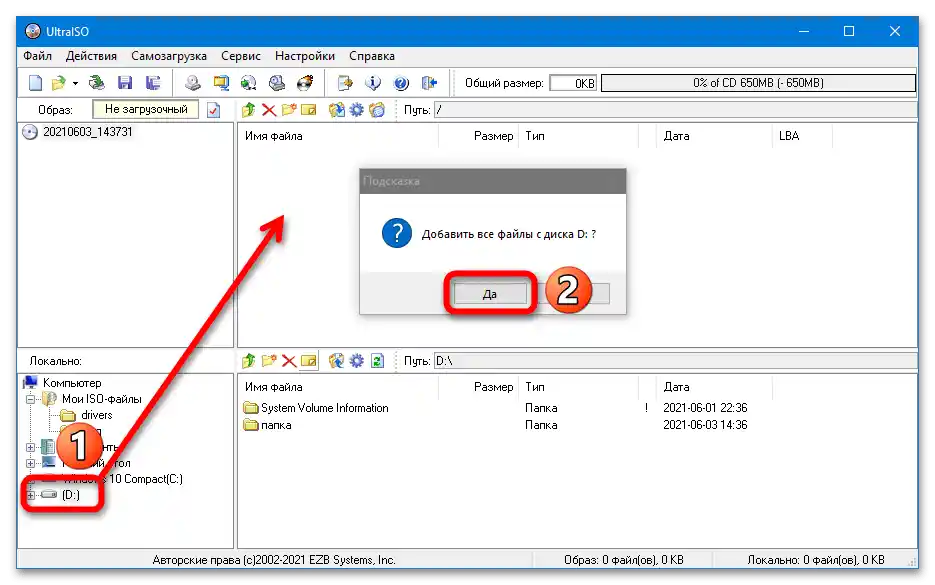
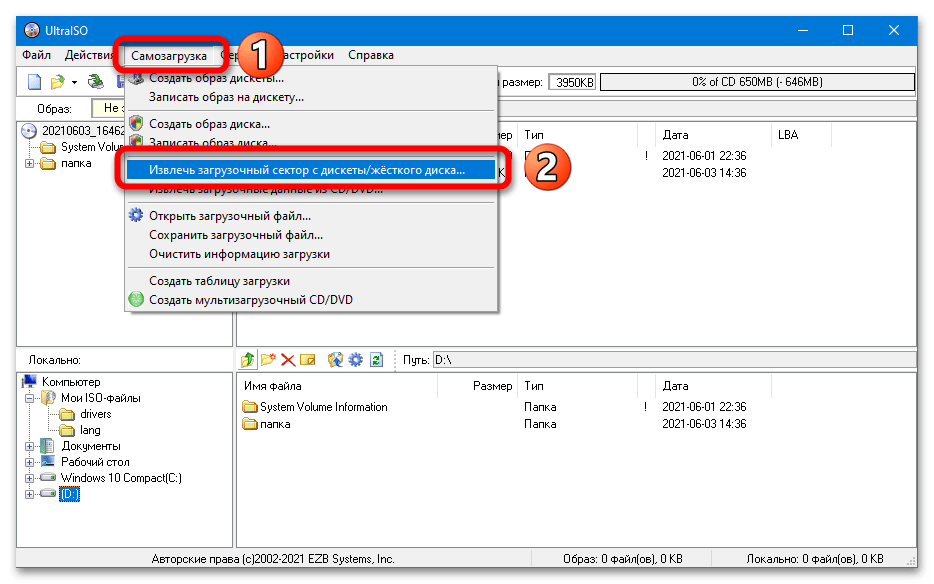
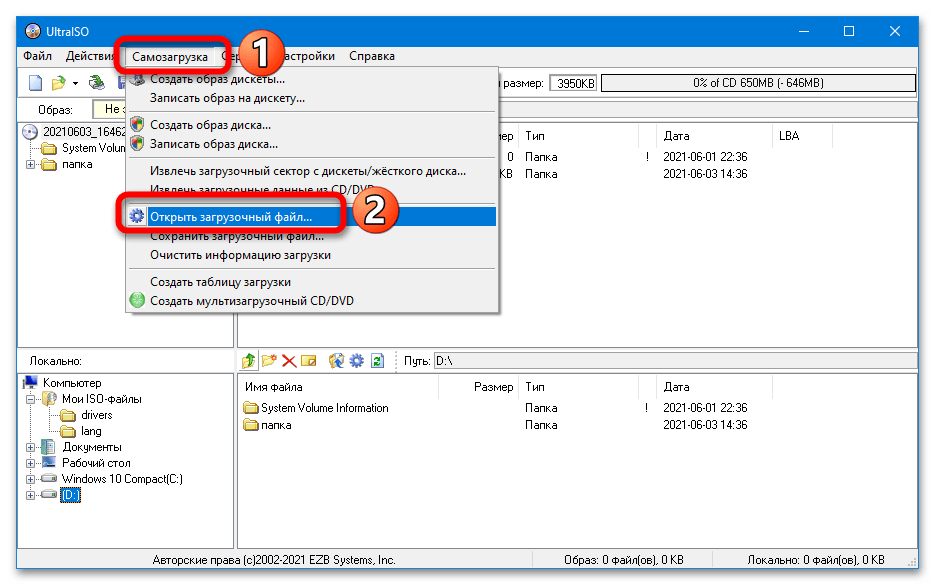
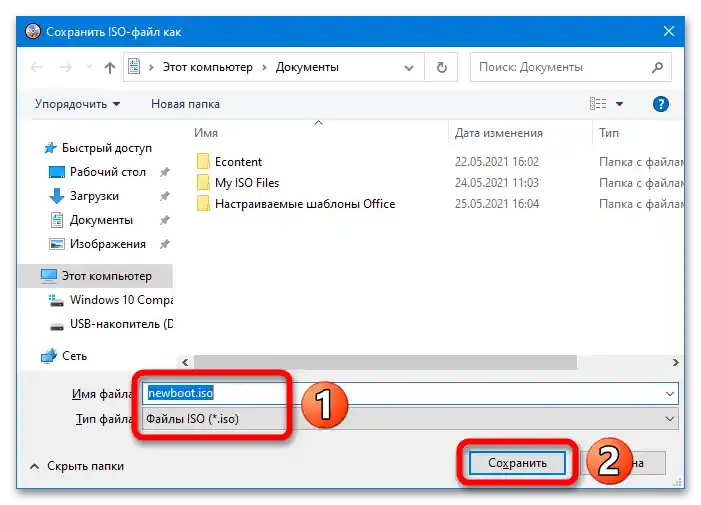
UltraISO позволява създаването на образи в формат IMA – техният обем винаги е равен на максималния обем на устройството (образ на празна флашка от 16 Гб ще заеме 16 Гб). За да създадете такъв файл, трябва да изпълните проста последователност от действия:
- Преминете в раздела "Самозареждане" и изберете опцията "Създайте образ на твърдия диск".
- Изберете флашката от списъка "Диск", посочете мястото за запазване, натиснете на "Създаване".
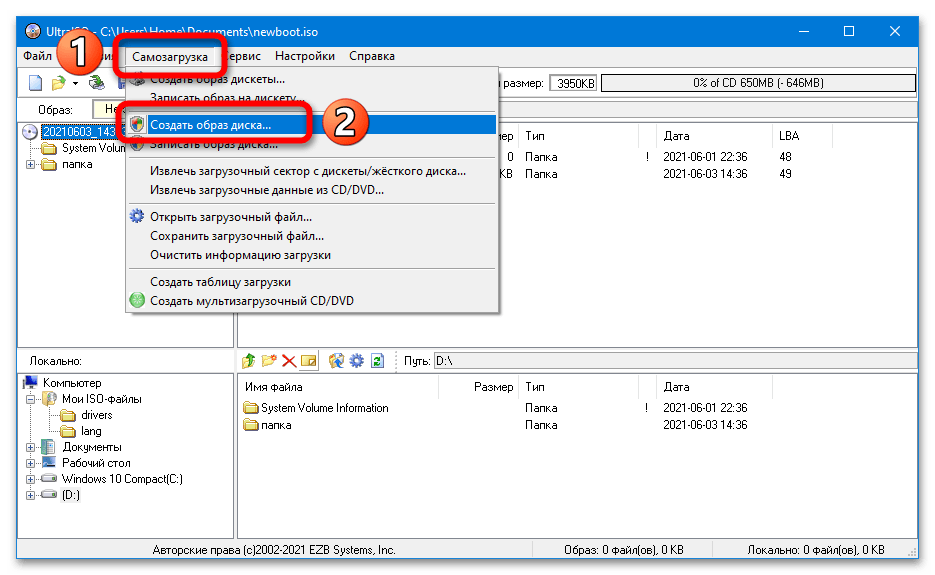

{{t_Образът IMA – това е своеобразна резервна копия. С нейното записване на друг носител могат да възникнат трудности.ISO-образът ще се запише без проблем.
Ако свързаната към компютъра флашка не се показва в списъка с налични, стартирайте UltraISO с права на администратор.
Метод 2: USB Image Tool
USB Image Tool – още един безплатен инструмент, с който можете бързо да създадете IMG-образ (копие) на флашката.
- Изберете свързания USB-накопител, задайте режим "Устройство", кликнете върху бутона "Резервно копие".
- Задайте име на файла, изберете тип "Image files", натиснете на "Запази". Размерът на крайния образ ще бъде равен на общия обем на флашката.
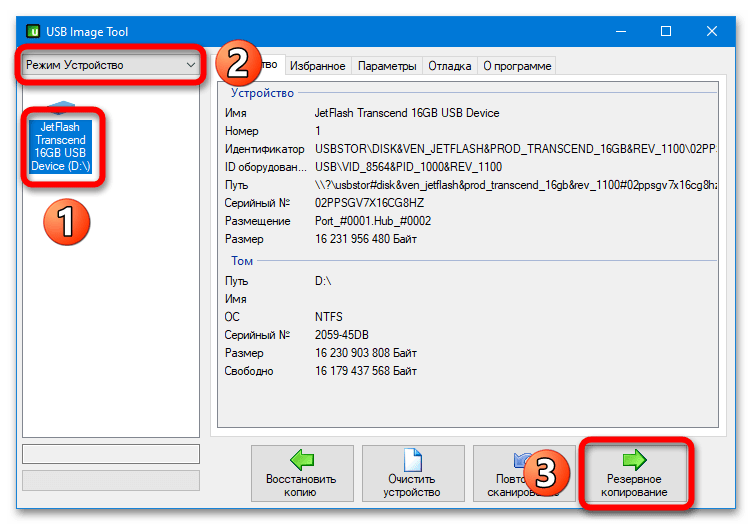
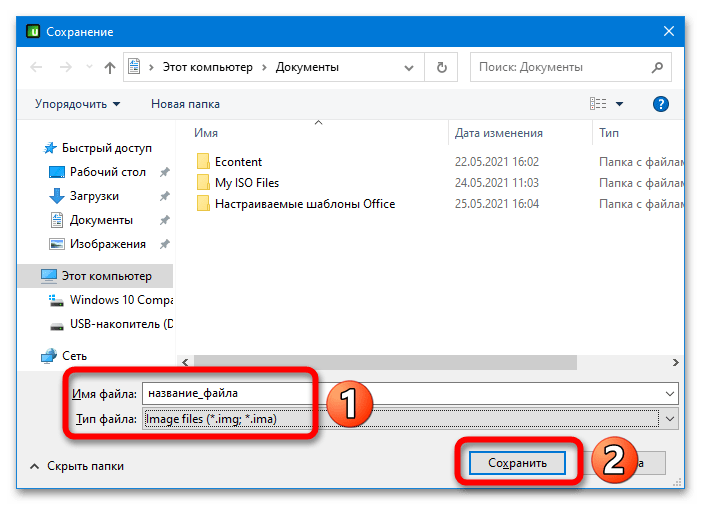
Метод 3: ImageUSB от PassMark
С помощта на ImageUSB можете да създадете образ на флашката в формат BIN.
За да създадете BIN-образ на устройството, трябва да го отбележите с отметка в блока "Стъпка 1", да изберете опцията "Създаване от UFD" в блока "Стъпка 2", да зададете име и място за запазване в блока "Стъпка 3", и да натиснете бутона "Създаване на образ" в блока "Стъпка 4".
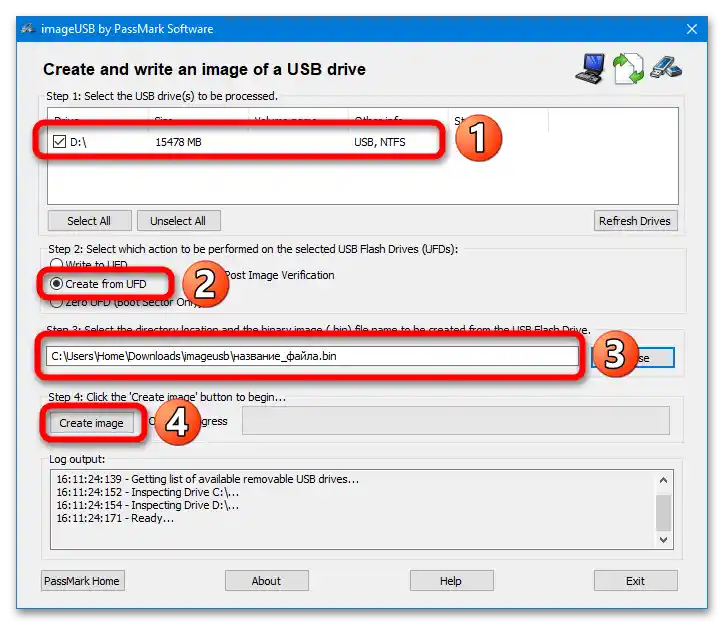
Метод 4: ImgBurn
ImageBurn – прост инструмент, който позволява създаването на ISO-образи на дискове и зареждащи USB-накопители.
- Изберете опцията "Създаване на образ от файлове/папки".
- Кликнете върху бутона "Преглед на папка", задайте флашката.
- Отидете в раздела "Разширени" и отворете таба "Зареждащ диск". В полето "Извличане на зареждащ образ" изберете флашката, кликнете върху иконата за запазване и задайте удобно място.Програмата ще извлече зареждащия запис.
- Активирайте функцията "Make Image Bootable", посочете пътя към създадения в предишната стъпка файл в полето "Boot Image". Натиснете бутона, за да стартирате процеса на създаване на зареждащ образ от флашка.
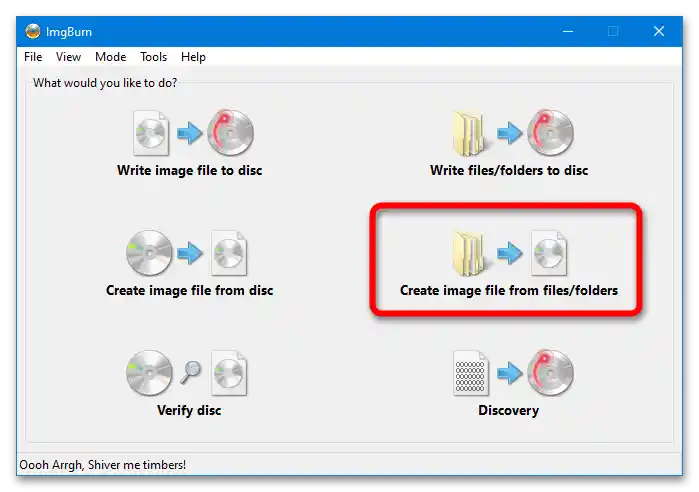
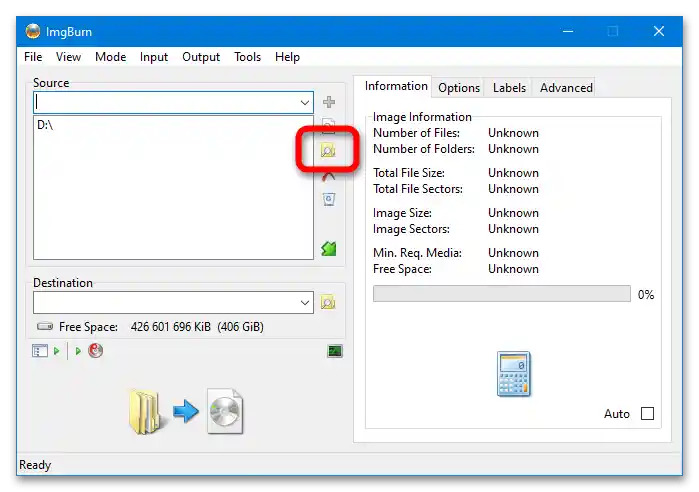
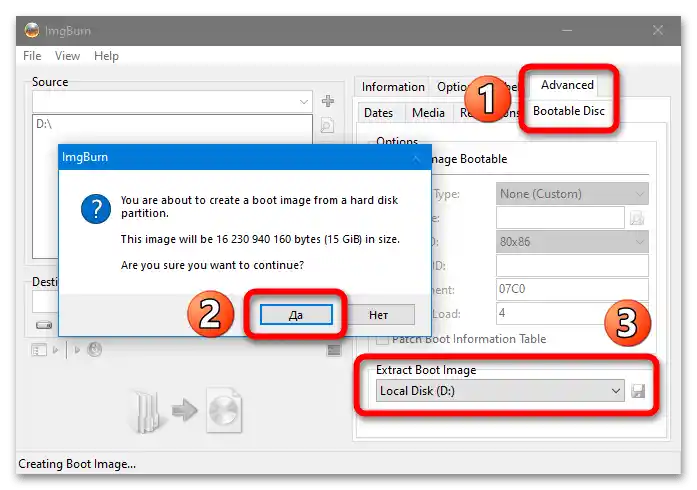
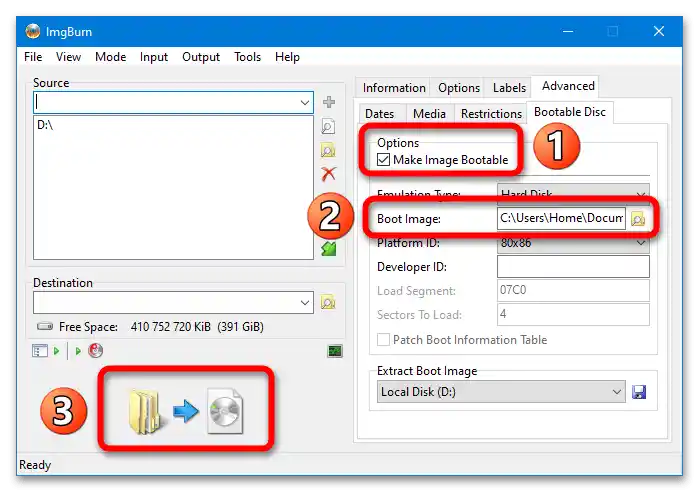
Ако ImgBurn предложи да използвате създадения зареждащ запис, трябва да се съгласите – 4-та стъпка ще се изпълни автоматично.